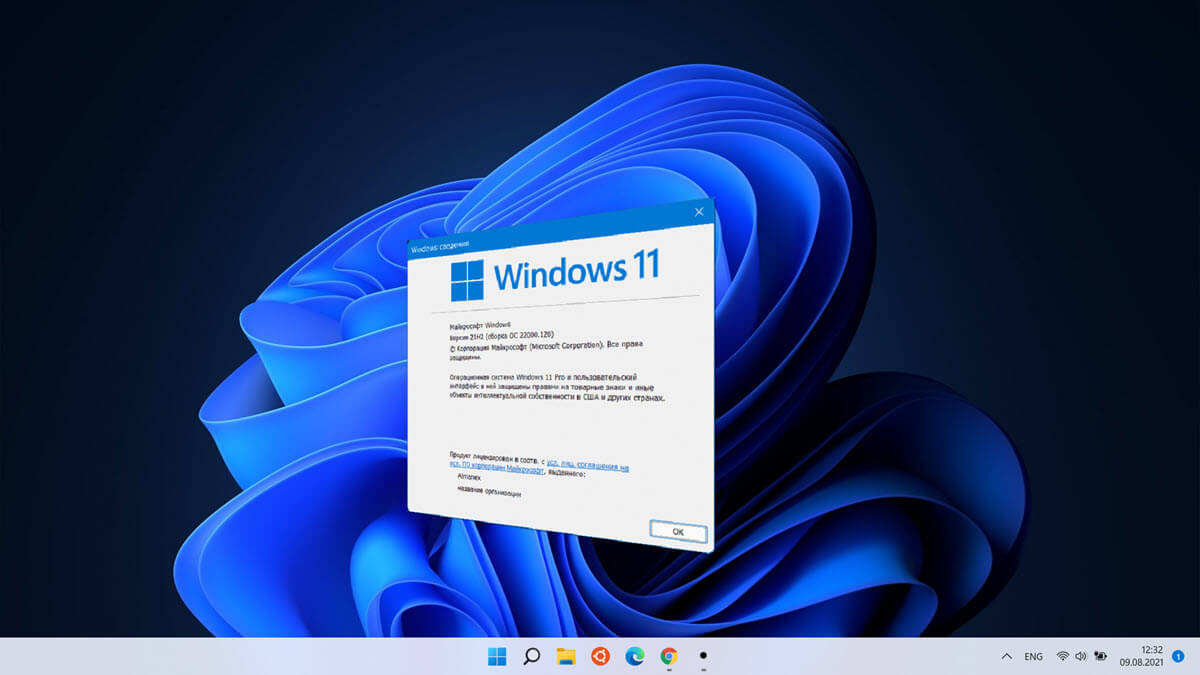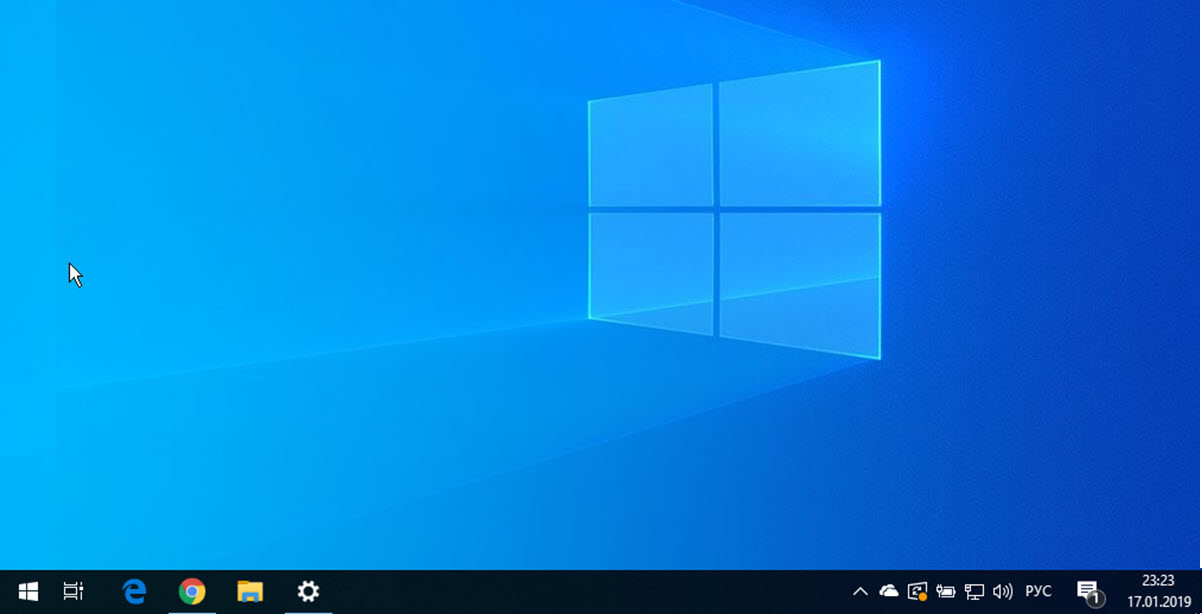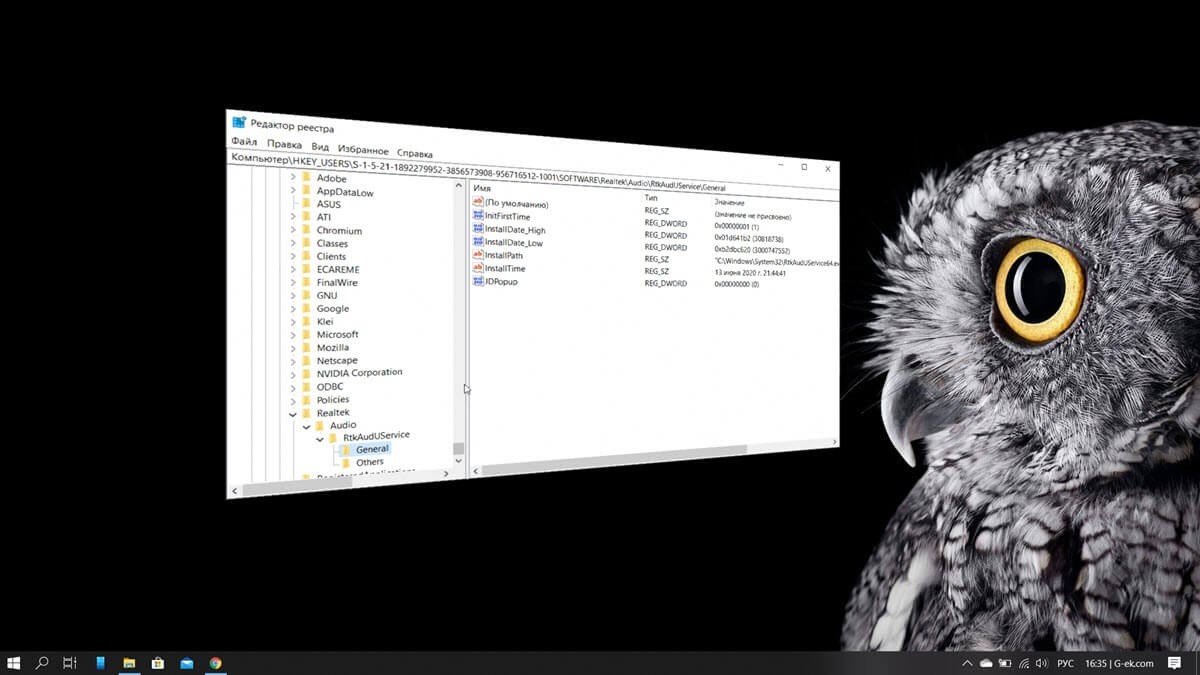Зеркальное отображение экрана iPhone на ПК может показаться сложной задачей, и у пользователей возникает вопрос: «Смогу ли я транслировать экран iPhone на компьютер используя Bluetooth»? К счастью, это может сделать каждый. Есть несколько простых способов, которые помогут вам зеркально отразить iPhone на ПК. Если вы не знаете, как это сделать, не волнуйтесь. Здесь мы делимся лучшими способами, которые помогут вам легко зеркалировать iPhone на ПК с помощью Bluetooth. Давайте начнем!
Часть 1:
Как зеркально отображать и управлять iPhone в Windows 10 с помощью Bluetooth и MirrorTo
Когда речь идет об установлении соединения между iPhone и ПК с помощью Bluetooth, iMyFone MirrorTo является одним из лучших инструментов для этого. Инструмент имеет простой интерфейс и поможет легко зеркалировать iPhone на экран ПК используя Bluetooth. Кроме того, вы можете транслировать экран iOS на ПК в реальном времени. Даже если вы не являетесь продвинутым пользователем ПК, вы сможете использовать этот инструмент без особых усилий, и дополнительных трудностей. Просто следуйте руководству ниже.
Шаги, которые необходимо выполнить, чтобы зеркально отразить iPhone на ПК используя Bluetooth с помощью инструмента MirrorTo:
Шаг 1: С начала вам нужно запустить iMyFone MirrorTo. Вы сможете получить его на официальном сайте. Установите и запустите его.
Шаг 2: Убедитесь, что ваш ПК и iPhone подключены к одной сети Wi-Fi, в окне выбора операционной системы телефона выберите «iOS».
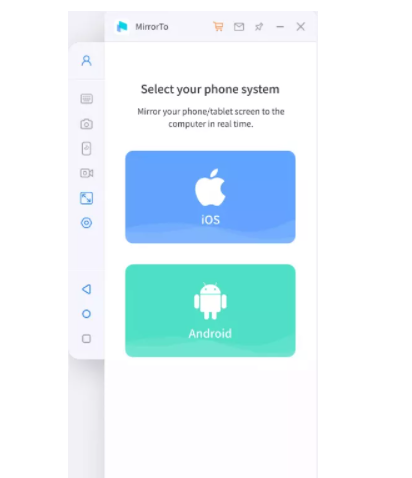
Шаг 3: Теперь разрешите приложению MirrorTo доступ в брандмауэре для домена, публичной и частной сети.

Шаг 4: Выберите опцию «iOS Screen Casting» и перейдите в центр управления вашего iPhone. Здесь вам нужно выбрать Screen Mirroring (Зеркалирование экрана), а затем выбрать «MirroTo», чтобы начать процесс трансляции экрана.
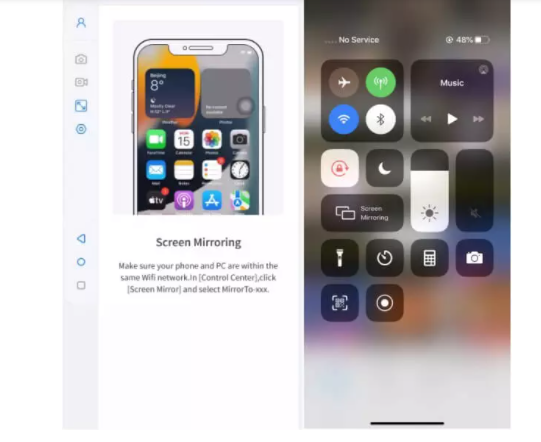
Шаг 5: Теперь, с помощью Bluetooth, установите соединение с компьютером. После чего вы увидите экран своего iPhone на большом экране и сможете управлять своим телефоном с компьютера.
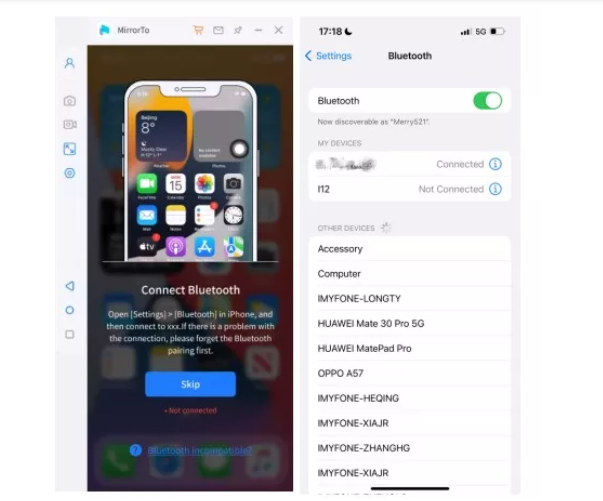
Часть 2:
Сторонние инструменты для зеркального отображения iPhone в Windows без использования Bluetooth
Если вы не хотите, использовать Bluetooth для зеркального отображения экрана, не волнуйтесь. Поскольку существуют другие приложения, которые могут сделать то же самое без использования Bluetooth. Приложения, которые вы можете использовать:
2.1
AirServer:
AirServer - одно из лучших приложений на сегодняшний день, для зеркального отображения экрана iPhone на ПК. Использовать его можно как для игр и приложений, так и для просмотра фильмов и фотографий. Самое приятное то, что это приложение имеет простой интерфейс и поможет вам беспрепятственно получить доступ ко всем функциям. Разработчики хорошо потрудились при создании приложения, чтобы пользователи могли получить бесперебойную работу.
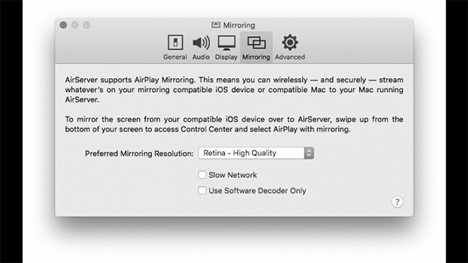
Функции:
- Пользовательский интерфейс достаточно прост.
- Совместимость со всеми iOS.
- Кроссплатформенность
- Доступна функция записи.
- Возможность отключения звука
- Приложение доступно бесплатно, что означает, что пользователю не нужно платить за подписку, чтобы пользоваться всеми функциями.
2.2
LonelyScreen:
LonelyScreen выступает в качестве приемника AirPlay для ПК / MAC. Вы будете удивлены, узнав, что это приложение имеет инновационный интерфейс и удовлетворяет все потребности пользователя, если необходимо зеркально отображать iPhone без Bluetooth на ПК. Помимо этого, приложение также имеет опцию захвата экрана.
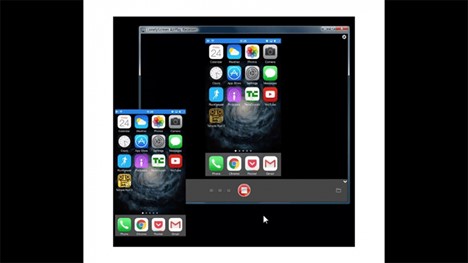
Функции:
- Простое в использовании
- Доступно для всех iOS
- Передача контента на большой экран в несколько кликов
- Возможность одним кликом мыши загружать видео на другие платформы, такие как YouTube
- Полезно для подключения экрана прямо в конференц-залах и в демонстрационных классах
Часть 3:
Два приложения для зеркального \ совместного использования экрана iPhone с Mac
Помимо совместного использования экрана iPhone в Windows, некоторым пользователям будет любопытно, могут ли они легко поделиться экраном iPhone с ОС Mac. Да, давайте рассмотрим лучшие доступные приложения.
3.1
QuickTime Player:
QuickTime Player является одним из самых значительных приложений. Это приложение успешно обрабатывает различные цифровые форматы, что означает, что пользователю не нужно устанавливать несколько программ, на свое устройство. Приложение имеет так много функций, что делает его незаменимым для большого количества пользователей.
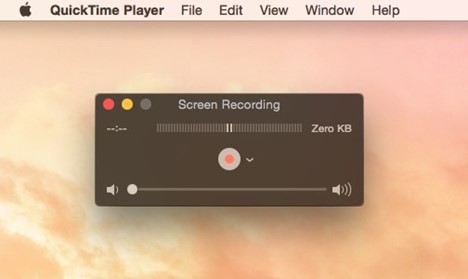
Функции:
- Простота в использовании
- Аккуратный и понятный интерфейс
- Базовое редактирование видео
- Успешная потоковая передача видео в реальном времени.
- Передовая технология сжатия видео
3.2
Mirroring360 Sender:
Mirroring360 —приложение для зеркального отображения экрана. Mirroring360 предназначен для учителей, студентов и бизнес-презентаций, а простота использования и быстрота обмена являются главными достоинствами данного приложения.
Это новая технология, которая позволяет зеркально отобразить экран на любых устройствах, таких как, настольный компьютер, ноутбук, планшет или мобильный телефон. Приложение зеркального отображения Mirroring360 Sender предназначено для того, чтобы сделать удаленную работу более продуктивной и приятной для всех вовлеченных сторон. Может использоваться сотрудниками, работающими удаленно, для совместной работы со своими коллегами в офисе или компаниями, которым необходимо предоставлять удаленное обслуживание своим клиентам.
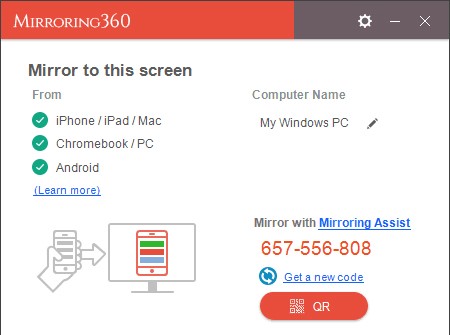
Функции:
- Аккуратный и понятный интерфейс
- Простая навигация по приложению.
- Отсутствие ошибок
Заключение
Зеркальное отображение экрана iPhone на ПК с помощью Bluetooth является одним из самых простых способов, чтобы свободно наслаждаться контентом на большом экране. Что ж, мы предлагаем вам для этих целей рассмотреть iMyFone MirrorTo. Это приложение имеет простой интерфейс и позволяет пользователям наслаждаться контентом на большом экране без каких-либо задержек или других проблем.